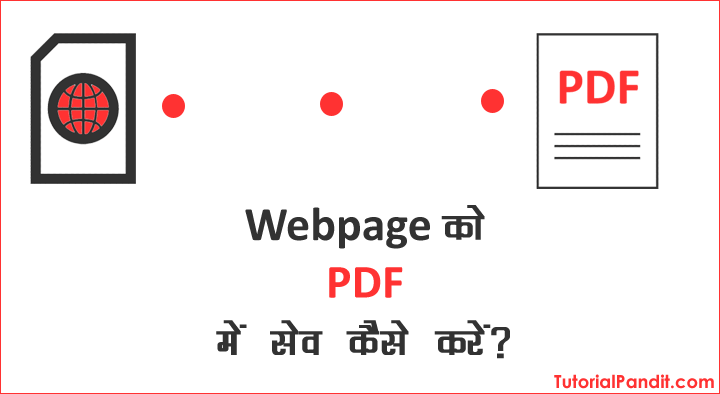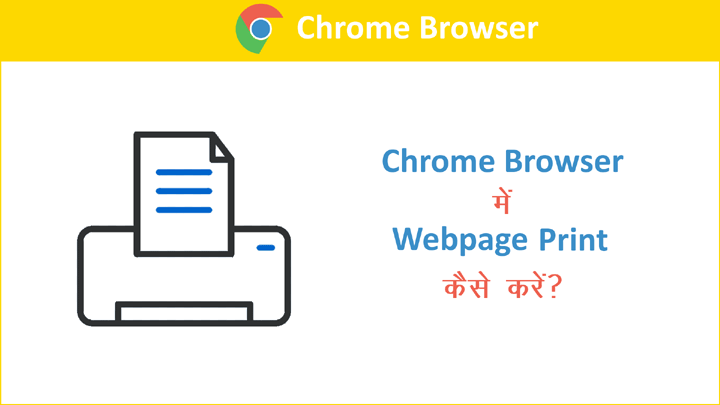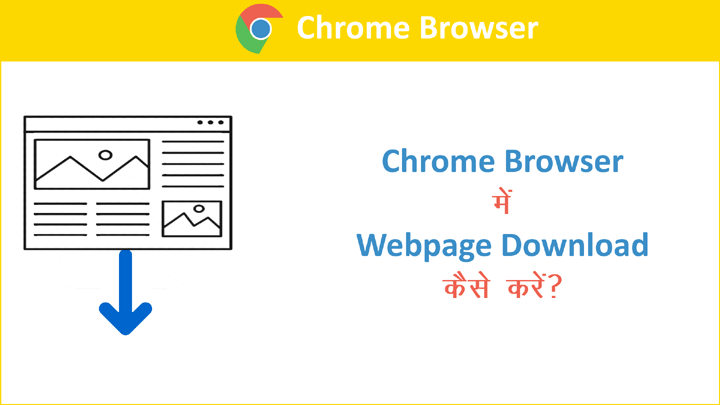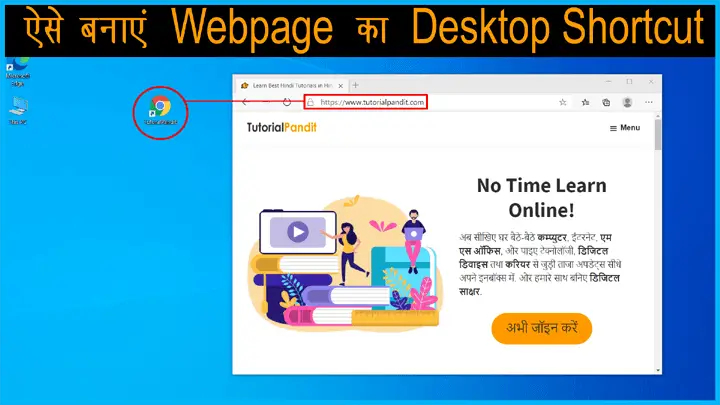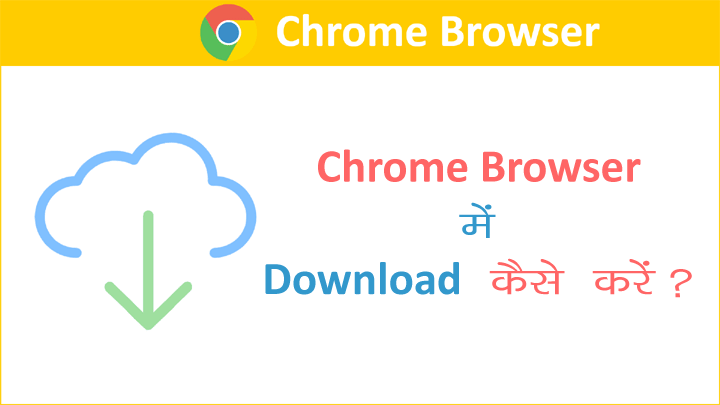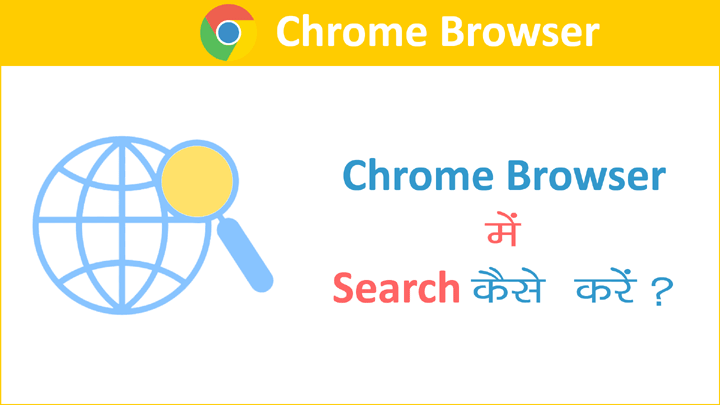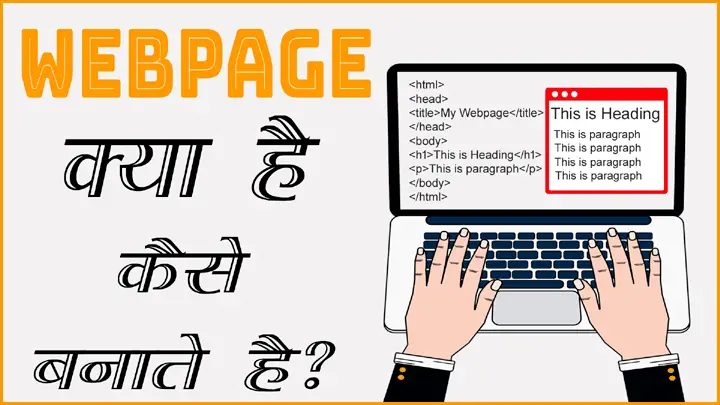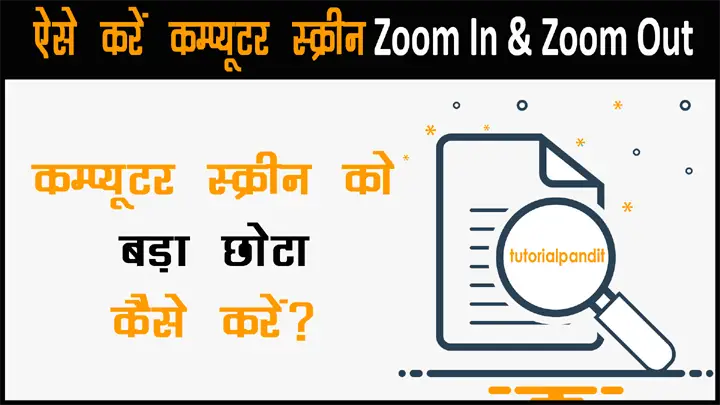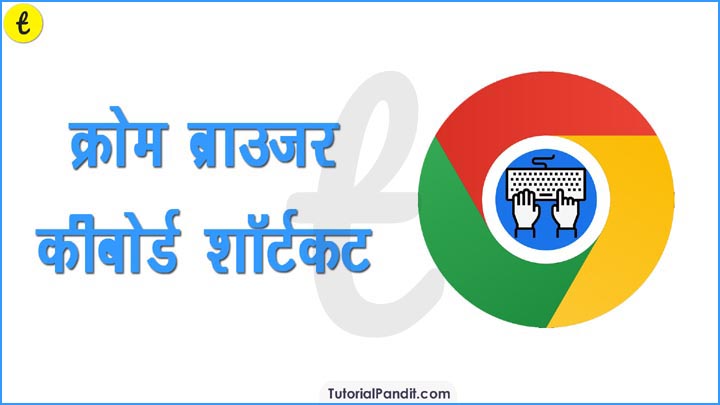chrome se pdf kaise download kare web page ko pdf kaise banaye convert chrome page to pdf page ko pdf kaise banaye webpage to pdf print webpage to pdfआप इंटरनेट सर्फ़िंग तो करते ही है. बहुत सारी वेबसाइट्स भी आप देखते होंगे और अपने पसंदीदा ब्लॉग़ की पोस्ट्स भी पढ़ते होंगे इंटरनेट ब्राउज करते वक्त कुछ वेबपेज हमारे लिए बहुत ही उपयोगी होते है. जिन्हे हम हमेशा के लिए फोन या कम्प्यूटर में डाउनलोड कर लेना चाहते है. ताकि भविष्य में जरुरत पड़ने पर इन्हे ढूँढ़ने में समय नही गंवाना पड़े.
लेकिन कैसे?
आइ जानते है.
आप किसी भी वेबपेज को आसानी से अपने कम्प्यूटर में पीडीएफ फॉर्मेट में डाउनलोड कर सकते है. और उन्हे PDF File में सेव करके हमेशा के लिए अपने साथ रख सकते है.
इस ट्युटोरियल में हम आपको बताएंगे कि वेबपेज को पीडीएफ फॉर्मेट में डाउनलोड कैसे करते है वेबपेज को पीडीएफ में सेव करने के बाद आप आसानी से अपने मन पसंद वेबपेज्स को पीडीएफ में सेव कर पाएंगे. तो देर किस बात की आइए जानते Webpages को PDF में डाउनलोड कैसे करते है?
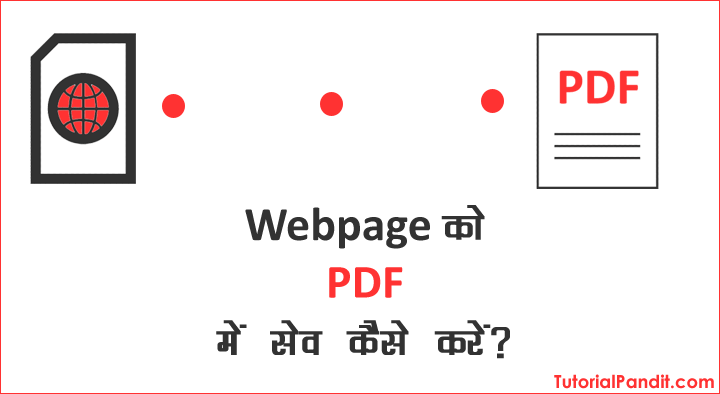
Webpage को PDF में Save कैसे करे – How to Download Webpage in PDF File in Hindi?
Step: #1 – वेबपेज ओपन करें
सबसे पहले आप जिस Webpage को PDF में save करना चाहते है उसे अपने वेब ब्राउजा में ओपन कर लिजिए. ऐसा करने के लिए आप पहले सर्च बार में सर्च करें. जब आपको वेबपेज मिल जाए तो उसे ओपन करके रखें.
Step: #2 – Ctrl + P दबाएं
यहाँ हम मानकर चल रहे है कि आपने वेबपेज को खोल रखा है. अब उस पेज पर Keyboard से Ctrl+P को Press करें.
Step: #3 – File Destination Change करें
Ctrl+P दबाने पर आपके सामने एक विंडो खुल जाती है. उस विंडों के दो भाग होंगे. दाएं तरफ वेबपेज होता है और बाएं तरफ कुछ इस प्रकार कि विंडो होती है (नीचे स्क्रीनशॉट देंखे). इस विंडों में Save किए जाने वाले Webpage से संबंधित कुछ कमांड्स होती है.
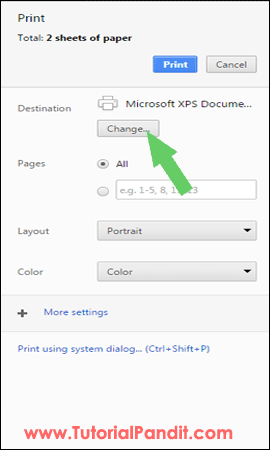
अब आपको Change बटन पर क्लिक करना है. जैसा ऊपर चित्र में दिखाया गया है. Change बटन पर क्लिक करने पर कुछ इस प्रकार कि विंडों हमारे सामने खुलेगी. यहाँ से आपको Save as PDF पर क्लिक करना है.
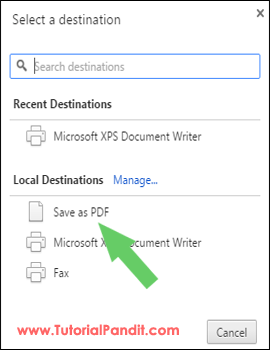
Step: #4 – वेबपेज सेव करें
- Save as PDF पर क्लिक करने के बाद ‘Enter’ कुंजी को दबाएं या फिर ‘Save’ पर क्लिक करें. इसके बाद आप जहाँ इस Webpage को सेव करना चाहते है उस जगह का चुनाव करना है, और आपका Webpage PDF में सेव हो जाएगा.
- अब आपने कम्प्यूटर में तो वेबपेज को पीडीएफ फाइल में सेव करना सीख लिया है. आइए, अब मोबाइल फोन में भी वेबपेज को पीडीएफ में सेव करने का तरीका जानते है.
- मोबाइल यूजर्स के लिए भी इस ट्रिक को बताना जरूरी है क्योंकि आजकल कम्प्यूटर से ज्यादा मोबाइल फोन ही इस्तेमाल होता है. इसलिए, हम सभी यूजर्स का ख्याल करते हुए मोबाइल यूजर्स के लिए भी यह तरीका बता रहें है.
मोबाइल फोन में वेबपेज पीडीएफ में सेव कैसे करें – How to Save a Webpage in PDF in Mobile Phone?
Step: #1 – Open Chrome Browser
सबसे पहले अपने स्मार्टफोन में क्रोम ब्राउजर ओपन कर लिजिए. यह ब्राउजर सभी एंड्रॉइड डिवाइसों में बिल्ट-इन इंस्टॉल होता है. इसलिए, हम इसी ब्राउजर का इस्तेमाल कर रहे है. यहां ध्यान रखें आपको गूगल एप नही खोलना है. क्रोम ब्राउजर ही ओपन करना है.
क्रोम ब्राउजर पहचानने के लिए आप नीचे स्क्रीनशॉट देख सकते है.
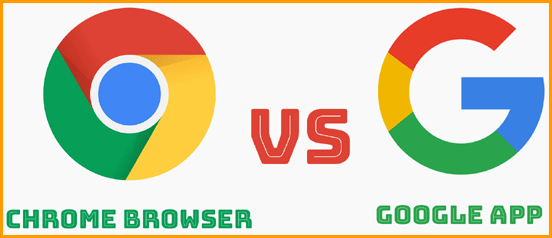
Step: #2 – Open a Webpage
अब आपको एक वेबपेज ओपन करना है. जिस वेबपेज को आप PDF में Save करना चाहते है. आप सीखने के लिए किसी भी वेबपेज को ओपन कर लिजिए. जब आपको पीडीएफ में सेव करने का तरीका आ जाए उसके बाद पसंदीदा वेबपेज ढूँढ़कर उसे पीडीएफ में सेव कर लेना.
Sep: #3 – Tap on Three Dots
वेबपेज ओपन करने के बाद दाएं तरफ ऊपर जाएं और तीन बिंदुओं पर उंगली या अंगुठे से एक बार टैप करें. सहायता के लिए स्क्रीनशॉट देंखिए.
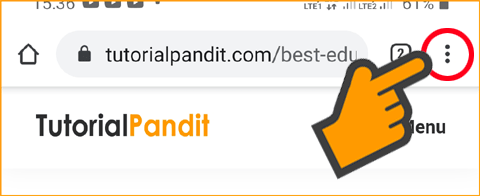
Step: #4 – Tap on Share…
ऐसा करने पर आपके सामने कुछ अतिरिक्त विकल्पों की एक सूची खुलेगी. यहां से आपको Share… पर टैप करना है.
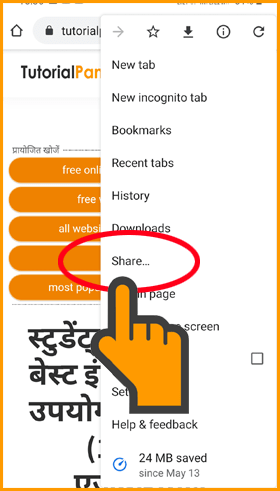
Step: #5 – Select Print
अब आपके सामने इस वेबपेज को शेयर करने के लिए मौजूद सभी सर्विसेस आ जाएगी. यहां से आपको Print सेलेक्ट करना है. इसे सेलेक्ट करने के लिए प्रिंटर के आइकन पर टैप कीजिए.
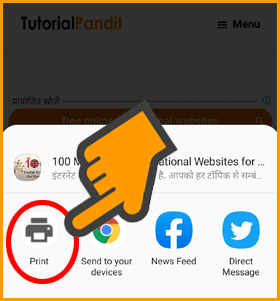
Step: #6 – Select “Save as PDF”
प्रिंटर सेलेक्ट करने के बाद आपके सामने एक नई स्क्रीन खुलेगी. जो आपसे प्रिंट करने के लिए प्रिंटर का चुनाव करने के लिए कहेगी. लेकिन, हमे वेबपेज प्रिंट नहीं करना है. बल्कि, पीडीएफ में सेव करना है. इसलिए, आप प्रिंटर के स्थान पर उपलब्ध विकल्पों में से “Save as PDF” सेलेक्ट करें.
ऐसा करते ही आपके सामने पीडीएफ में डाउनलोड करने का बटन आ जाएगा. अब आप इस बटन पर टैप कर दीजिए.
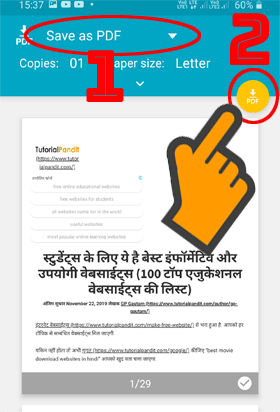
Step: #7 – Choose File Destination
अंत में जहां इस वेबपेज को सेव करना है. उस फोल्डर का चुनाव करें और नीचे की तरफ मौजूद “Save” बटन पर टैप करके वेबपेज सेव कर लें.
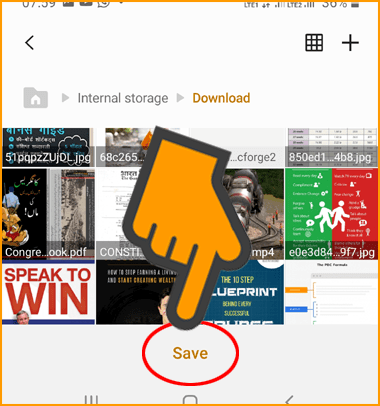
बधाई हो!. आपने सफलतापूर्वक मोबाइल फोन में भी वेबपेज को पीडीएफ में सेव करना सीख लिया है.
आपने क्या सीखा?
इस ट्युटोरियल में आपने जाना कि Webpage को PDF में Save कैसे कर सकते है. अब आप आसानी से किसी भी Webpage को PDF में Save करना सीख चुके है. हमे उम्मीद है कि यह ट्युटोरियल आपके लिए उपयोगी साबित होगा.
आप इस ट्युटोरियल को अपने दोस्तों के साथ सोशल मीडिया पर शेयर करें ताकि वे भी पेबपेज को पीडीएफ में डाउनलोड करना सीख जाएं. आप जैसे स्टुडेंट्स के लिए यह ट्रिक बहुत काम आएगी.
#BeDigital